
プロモーション表示オプションを設定すると、セール情報やプロモーション情報を訴求しやすくなります。
しかし、以下のように悩んでいる方もいるでしょう。
「プロモーション表示オプションって何?」
「設定方法が分からない…。」
そこで本記事では、プロモーション表示オプションの基礎知識を徹底解説します。
メリットや設定方法、運用ポイントなどを初心者向けに分かりやすく紹介するのでぜひ最後までご覧ください。
本記事を読みながら、プロモーション表示オプションを設定してみましょう。
目次
プロモーション表示オプションとは
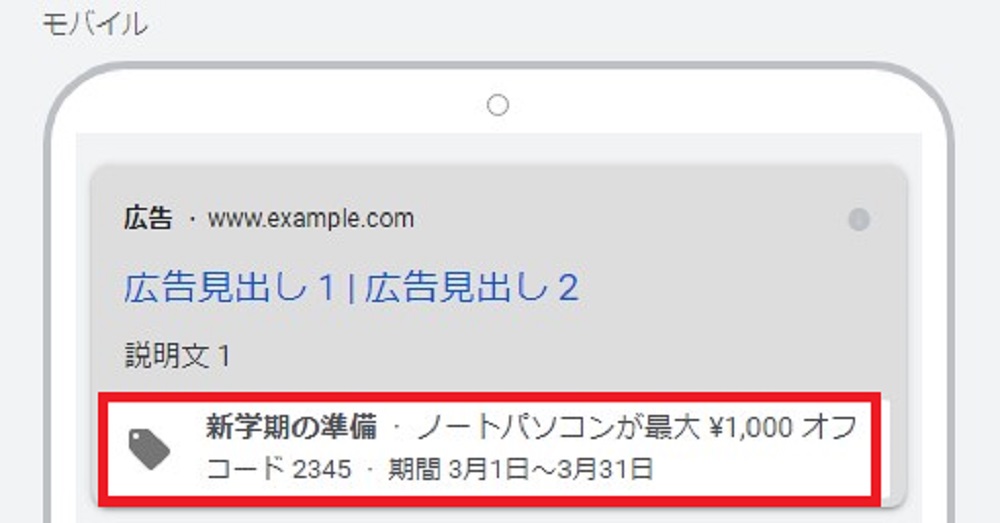
プロモーション表示オプションは広告表示オプションの1つで、セール情報やプロモーション情報を追加表示できる機能です。
プロモーション表示オプションを設定すると、商品やサービスの割引情報をカード形式で表示できます。
ユーザーがカードをクリックすると、商品やサービスのページに直接飛べる点も特徴です。
プロモーション表示オプションのメリット
プロモーション表示オプションを設定すると、以下のようなメリットがあります。
- ユーザーの目に付きやすくなる
- 金額や期間の訴求ができる
1つずつ見ていきましょう。
ユーザーの目に付きやすくなる
プロモーション表示オプションを設定すると、広告の表示面積が増えるのでユーザーの視界に入りやすくなります。
また、プロモーション表示オプションはカード形式で表示されるため、目立ちやすいのが特徴です。
他よりも目に付きやすくなるため、クリック率の向上を期待できる点もプロモーション表示オプションの強みです。
金額や期間の訴求ができる
プロモーション表示オプションを利用すると、広告文に入りきらない割引額やセール期間をアピールできます。
検索結果の段階でお得なセール期間や割引率を訴求できるため、ユーザーの関心を引きやすいのもメリットです。
プロモーション表示オプションの設定方法
プロモーション表示オプションの設定方法は以下の3ステップです。
- 広告管理画面を開く
- プロモーション表示オプションの設定画面を開く
- 必要事項を入力する
設定方法を順番に確認していきましょう。
1.広告管理画面を開く
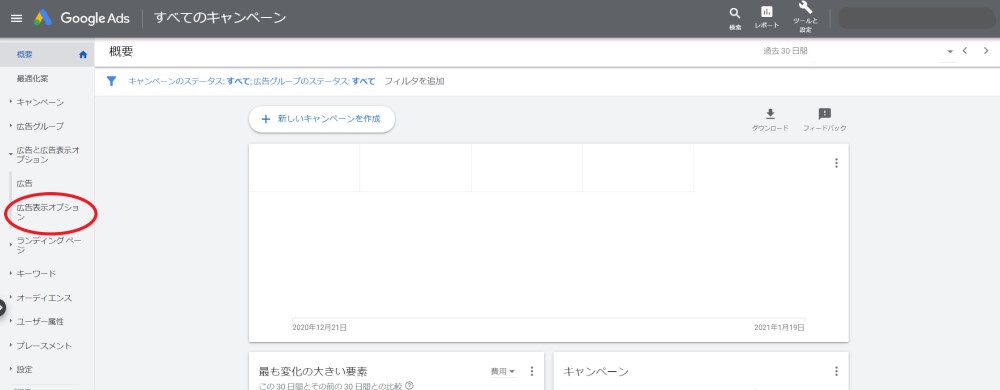
Google広告の管理画面を開きます。
管理画面の左側にあるメニューから「広告表示オプション」をクリックします。
2.プロモーション表示オプションの設定画面を開く
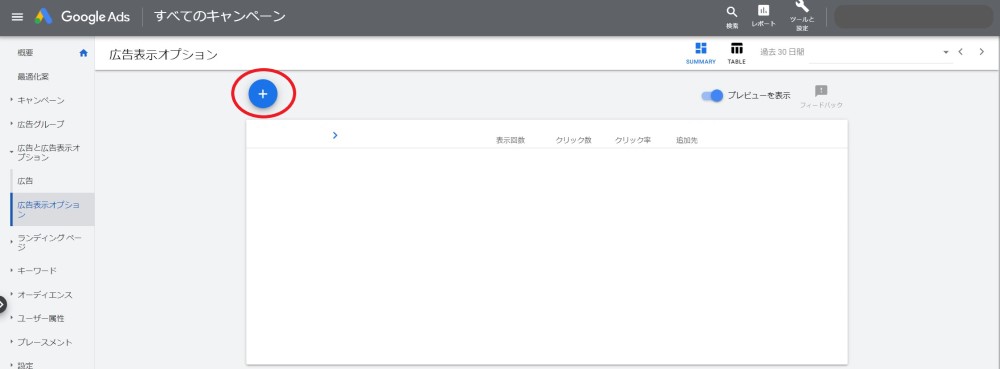
画面が変わったら、左上に表示されている青のプラスマークをクリックしてください。
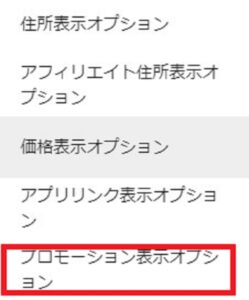
クリックすると、さまざまな広告表示オプションが表示されます。
「プロモーション表示オプション」をクリックしてください。
3.必要事項を入力する
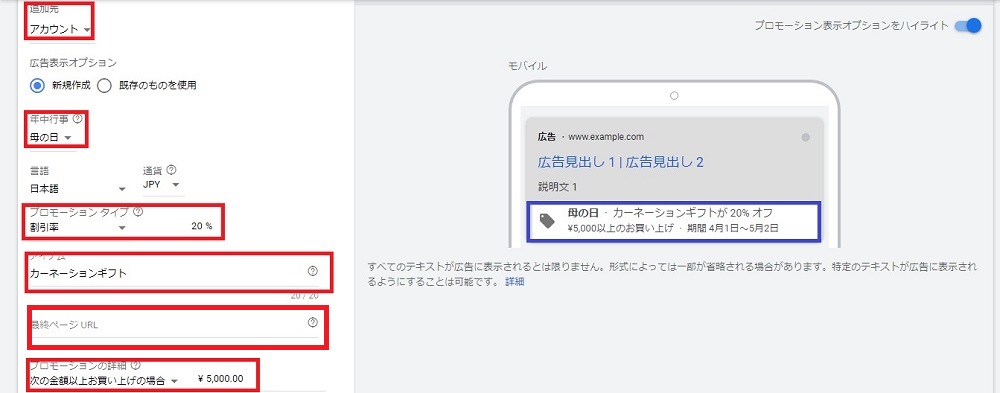
プロモーション表示オプションの設定画面に切り替わったら、必要事項を入力・選択してください。
「年中行事」ではプロモーションの対象とするイベントを選択します。イベントがない場合は選択しなくても問題ありません。
右側にプレビューが表示されるので確認しながら進めてください。
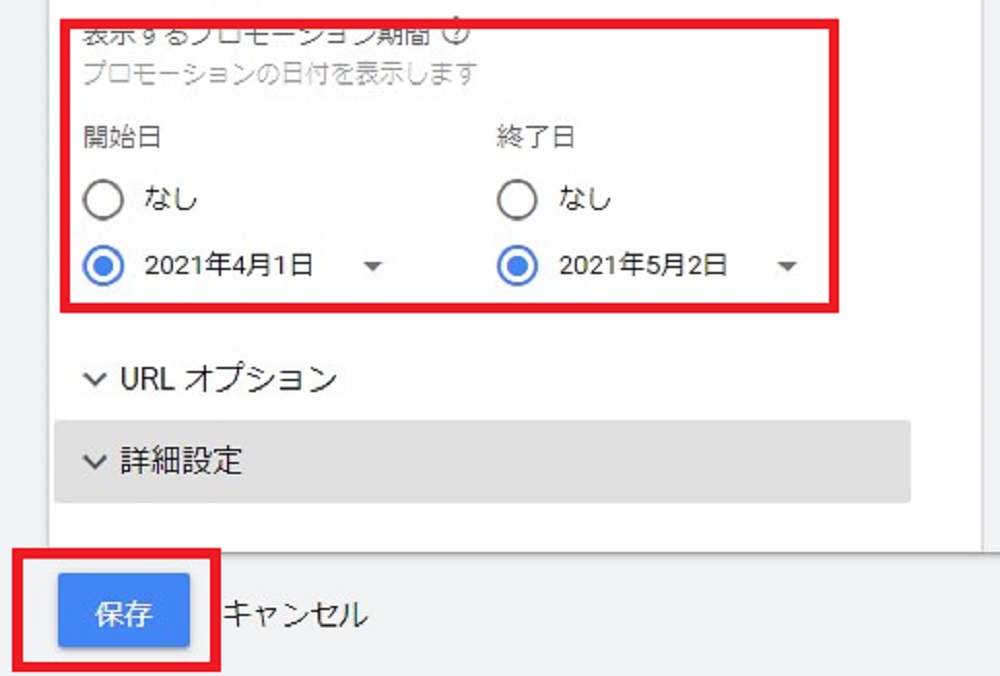
「表示するオプション期間」で広告に表示したい期間を設定できます。
テキストとして表示されるだけで、表示期間を決める機能ではありません。
掲載する時間帯や曜日など、さらに細かい設定は「詳細設定」から行います。
最後に「保存」をクリックして完了です。
カウントダウン関数を活用したプロモーション表示オプション
Google広告には、プロモーション表示オプションと相性がいい「カウントダウン関数」という機能があります。
カウントダウン関数の特徴や設定方法を解説するので、こちらも参考にしてください。
カウントダウン関数とは
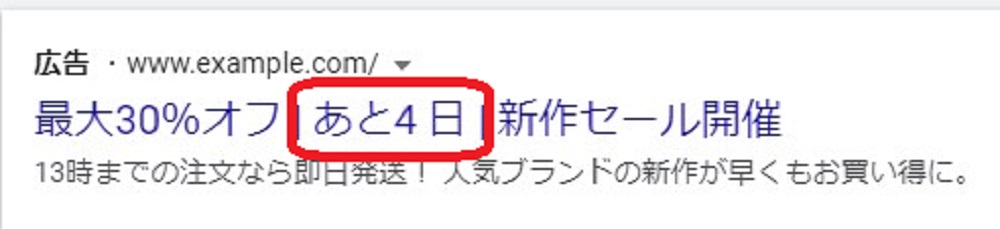
カウントダウン関数とは、設定した日まで残り何日かを広告文に反映してくれる機能です。
セールやイベントの終了日まで「あと〇日」と表示されるため、ユーザーの購買意欲・興味関心を刺激できます。
プロモーション表示オプションと組み合わせることで、コンバージョン率の向上を期待できます。
設定方法
カウントダウン関数は以下の手順で設定できます。
- Google広告の管理画面を開く
- カウントダウン関数を設定する広告を作成
- 広告文にカウントダウン関数を設定する
画像付きで解説するので、一緒に設定してみてください。
1.Google広告の管理画面を開く
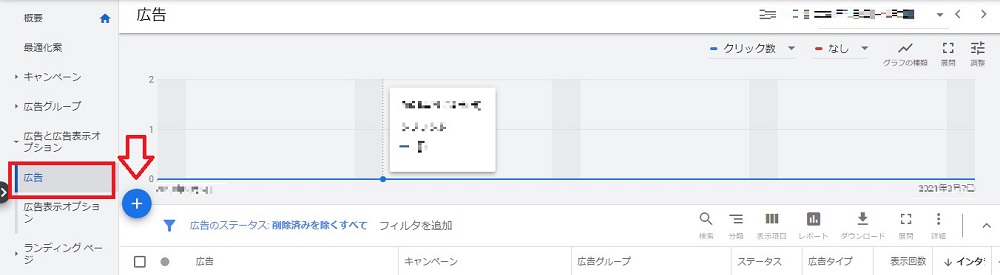
Google広告の管理画面を開き、左側のメニューから「広告」をクリックしましょう。
画面が変わると、メニューの横に青のプラスマークが現れます。
2.カウントダウン関数を設定する広告を作成
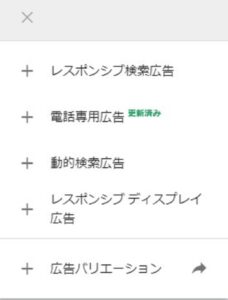
青のプラスマークをクリックすると、広告の種類を選択するポップアップが表示されます。
カウントダウン関数を設定したい広告を選択し、通常のように広告文を入力してください。
3.広告文にカウントダウン関数を設定する
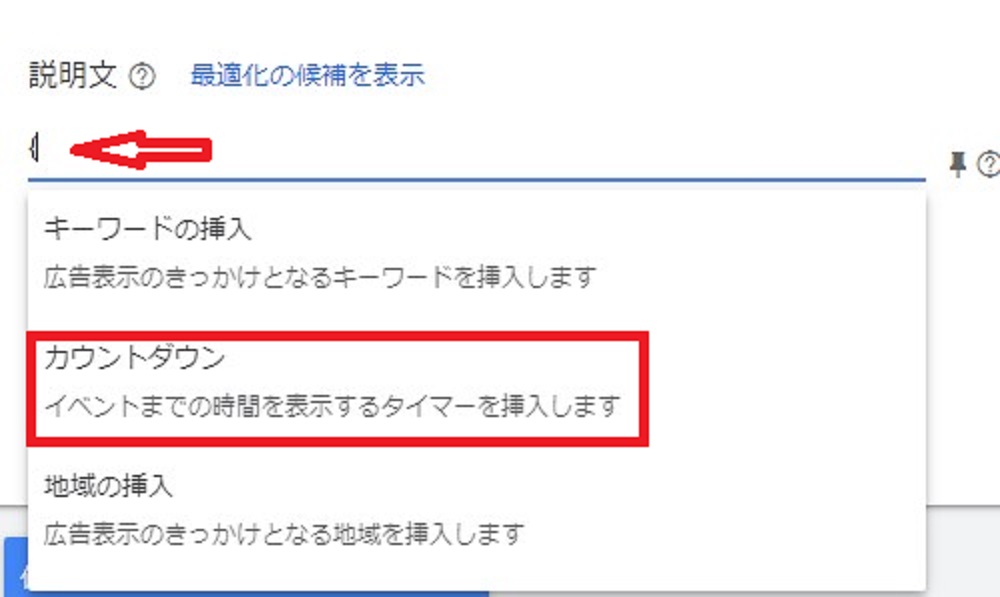
カウントダウン関数を表示したい箇所に、”{”を入力すると、ポップアップメニューが表示されます。
「カウントダウン」をクリックしてください。
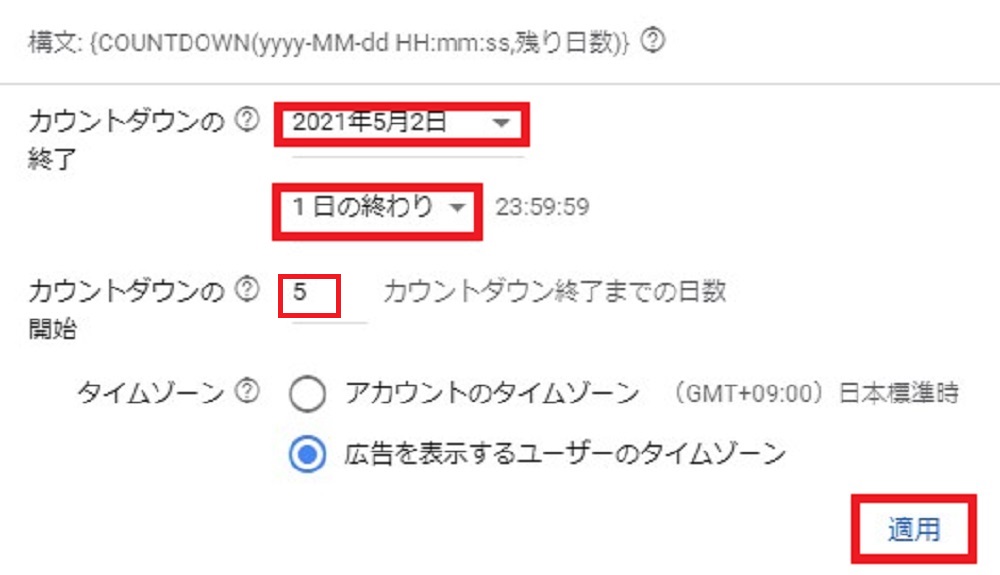
上記画像の赤枠で囲んでいる箇所を入力しましょう。
「カウントダウンの終了」にはカウントダウンを終了させたい日付を入力してください。
また、終了する時間は「1 日の始まり」・「1 日の終わり」・「カスタム期間」から選択できます。
「カウントダウンの開始」では、カウントダウンを何日前から始めるか設定します。
最後に「適用」をクリックして完了です。
プロモーション表示オプションの運用ポイントと注意点
プロモーション表示オプションにも、以下の運用ポイントと注意点があります。
- 文字数は最大半角20字
- 広告内容とリンク先の内容は一致しなければならない
1つずつ説明するので、これから運用を始める方は参考にしてください。
文字数は最大半角20字
プロモーション表示オプションを設定する際は、文字数に気をつけてください。
最大文字数が半角で20字までと、他の広告表示オプションと比べて少ないです。
20字を超えないように設定してください。
広告の内容とリンク先の内容が伴っていないとNG
プロモーション表示オプションの内容とリンク先の内容が合っているか、念入りに確認するのもポイントです。
- 商品・サービスの価格は正確に表示する
- 見出し・説明と一致する内容をリンク先に表示する
正しい情報が表示されていない場合、不承認となる可能性が高いので気をつけてください。
プロモーション表示オプションの活用事例
プロモーション表示オプションには、以下のような活用事例が挙げられます。
- 定期購入の割引を行う:「定期購入が30%オフ」
- 在庫処分でセールを開催する:「冬服が最大70%オフ」
- 早期予約で割引を行う:「早期予約で全コースが500円オフ」
上記以外にもさまざまなプロモーションに対応できるため、季節のイベントや自社の商品・サービスに合わせて設定してみてください。
おわりに
本記事では、プロモーション表示オプションの特徴や設定方法などを解説しました。
プロモーション表示オプションはカウントダウン関数と相性が良く、併用することで効果的にお得感をユーザーに訴求できます。
設定方法を見ながら、ぜひプロモーション表示オプションも設定してみてください。
本記事がプロモーション表示オプションについて知りたい方の参考になれば幸いです。

















